OpenSSL adalah perpustakaan kripto yang banyak digunakan yang mengimplementasikan protokol SSL dan TLS untuk komunikasi yang aman melalui jaringan komputer. OpenSSL digunakan oleh banyak program seperti Apache Web server, PHP, Postfix dan banyak lainnya. OpenSSL menyediakan dukungan untuk berbagai algoritma kriptografi seperti cipher (AES, Blowfish, DES, IDEA dll), fungsi hash kriptografi (MD5, MD4, SHA-1, SHA-2 dll) dan kriptografi kunci publik (RSA, DSA, Diffie -Pertukaran kunci Hellman).
Dalam tutorial ini, saya akan menunjukkan langkah demi langkah cara menginstal versi OpenSSL stabil terbaru dari sumber di server Ubuntu 18.04 dan CentOS 7.6.
Apa yang akan kita lakukan?
- Instal Dependensi
- Unduh Kode Sumber OpenSSL
- Instal OpenSSL
- Kompilasi dan Instal OpenSSL
- Konfigurasikan Pustaka Tautan
- Konfigurasi OpenSSL Biner
- Pengujian
Langkah 1 - Instal Dependensi
Langkah pertama, sebelum kita dapat mengkompilasi library OpenSSL dari sumber, adalah menginstal beberapa dependensi paket termasuk paket 'build-essential' di Ubuntu, atau paket 'Development Tools' di CentOS.
Di Ubuntu
Perbarui repositori Ubuntu dan instal dependensi paket untuk kompilasi perangkat lunak menggunakan perintah apt di bawah ini.
sudo apt update
sudo apt install build-essential checkinstall zlib1g-dev -y
Di CentOS
Instal 'Alat Pengembangan' dan beberapa pustaka paket menggunakan perintah yum.
yum group install 'Development Tools'
yum install perl-core zlib-devel -y
Setelah instalasi selesai, lanjutkan ke langkah berikutnya.
Langkah 2 - Unduh OpenSSL
Dalam tutorial ini, kita akan menginstal OpenSSL versi stabil terbaru - OpenSSL 1.0.2o. Anda dapat mengunduh kode sumber dari situs OpenSSL.
Buka direktori '/usr/local/src' dan unduh kode sumber OpenSSL menggunakan wget.
cd /usr/local/src/
wget https://www.openssl.org/source/openssl-1.0.2o.tar.gz
Sekarang ekstrak file openssl.tar.gz, dan masuk ke direktori 'openssl'.
tar -xf openssl-1.0.2o.tar.gz
cd openssl-1.0.2o
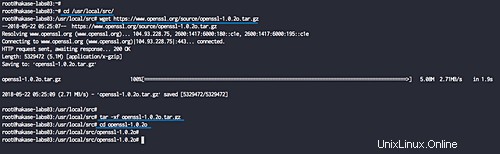
Kode sumber OpenSSL telah diunduh.
Langkah 3 - Instal OpenSSL
Sebelum menginstal versi OpenSSL kustom ke sistem, mari periksa versi yang diinstal menggunakan perintah di bawah ini.
openssl version -a
Di bawah ini adalah hasil saya di Ubuntu:

Dan ini ada di CentOS:
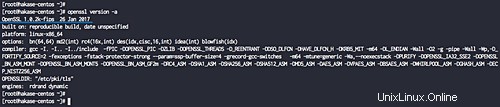
Kami akan mengganti versi '1.1.0g' dengan versi stabil terbaru 1.0.2o.
Kami akan menginstal versi OpenSSL baru ke direktori tertentu '/usr/local/ssl', dan kemudian mengaktifkan Perpustakaan Tautan OpenSSL, dan mengkonfigurasi PATH biner baru untuk OpenSSL.
Instal dan Kompilasi OpenSSL
Buka direktori unduhan openssl '/usr/local/src/openssl'.
cd /usr/local/src/openssl-1.0.2o
Konfigurasi dan kompilasi OpenSSL dengan perintah di bawah ini.
./config --prefix=/usr/local/ssl --openssldir=/usr/local/ssl shared zlib
make
make test
Tunggu proses kompilasi OpenSSL.
Catatan:
- --prefix dan --openssldir =Mengatur jalur keluaran OpenSSL.
- bersama =memaksa untuk membuat perpustakaan bersama.
- zlib =aktifkan kompresi menggunakan library zlib.
Ketika proses kompilasi selesai, instal OpenSSL menggunakan perintah di bawah ini.
make install
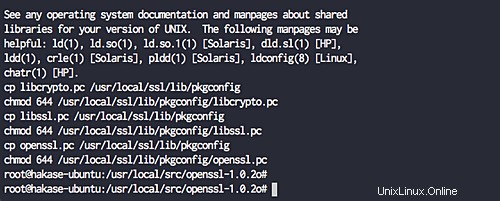
OpenSSL diinstal di direktori '/usr/local/ssl'.
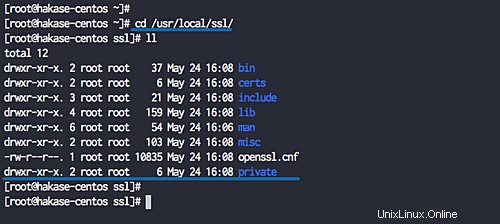
Konfigurasikan Pustaka Tautan
Selanjutnya, kita akan mengkonfigurasi perpustakaan bersama untuk OpenSSL. Biner OpenSSL baru akan memuat file perpustakaan dari direktori '/usr/local/ssl/lib'.
Masuk ke direktori '/etc/ld.so.conf.d' dan buat file konfigurasi baru 'openssl-1.0.2o.conf'.
cd /etc/ld.so.conf.d/
vim openssl-1.0.2o.conf
Tempel direktori jalur perpustakaan openssl.
/usr/local/ssl/lib
Simpan dan keluar.
Sekarang muat ulang tautan dinamis menggunakan perintah di bawah ini.
sudo ldconfig -v
Dan Anda akan melihat perpustakaan OpenSSL pada direktori '/usr/local/ssl/lib' telah dimuat.
Ubuntu:
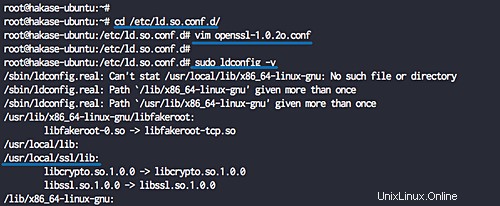
CentOS:
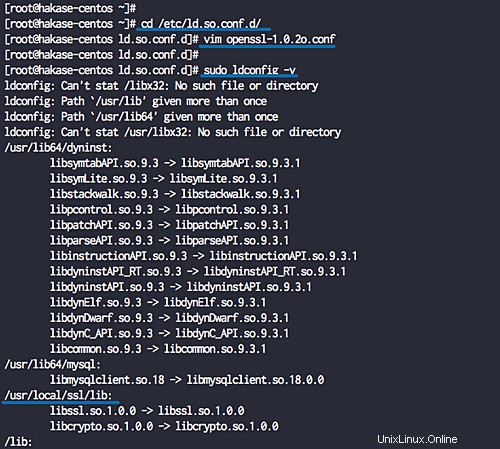
Konfigurasi OpenSSL Binary
Kami akan mengganti default openssl binary '/usr/bin/openssl atau /bin/openssl' dengan versi baru '/usr/local/ssl/bin/openssl'.
Di Ubuntu 18.04 LTS
Cadangkan file biner.
mv /usr/bin/c_rehash /usr/bin/c_rehash.BEKUP
mv /usr/bin/openssl /usr/bin/openssl.BEKUP
Edit file '/etc/environment' menggunakan vim.
vim /etc/environment
Sekarang tambahkan direktori biner OpenSSL baru seperti di bawah ini
PATH="/usr/local/sbin:/usr/local/bin:/usr/sbin:/usr/bin:/sbin:/bin:/usr/games:/usr/local/games:/usr/local/ssl/bin"
Simpan dan keluar.
Muat ulang file lingkungan dan uji PATH biner baru yang diperbarui.
source /etc/environment
echo $PATH
Sekarang periksa lagi file biner OpenSSL.
which openssl
Anda akan mendapatkan hasil seperti di bawah ini.
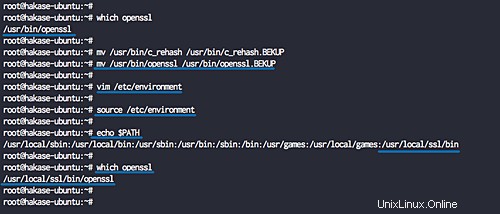
Jalur biner OpenSSL untuk Ubuntu telah diperbarui.
Di CentOS 7.6
Cadangkan file biner CentOS OpenSSL.
mv /bin/openssl /bin/openssl.BEKUP
Buat file lingkungan baru untuk OpenSSL.
vim /etc/profile.d/openssl.sh
Tempelkan konfigurasi di bawah.
#Set OPENSSL_PATH OPENSSL_PATH="/usr/local/ssl/bin" export OPENSSL_PATH PATH=$PATH:$OPENSSL_PATH export PATH
Simpan dan keluar.
Jadikan file openssl.sh dapat dieksekusi.
chmod +x /etc/profile.d/openssl.sh
Muat lingkungan OpenSSL dan periksa direktori bin PATH menggunakan perintah di bawah ini.
source /etc/profile.d/openssl.sh
echo $PATH
Sekarang periksa file OpenSSL.
which openssl
Anda akan mendapatkan hasil seperti di bawah ini.
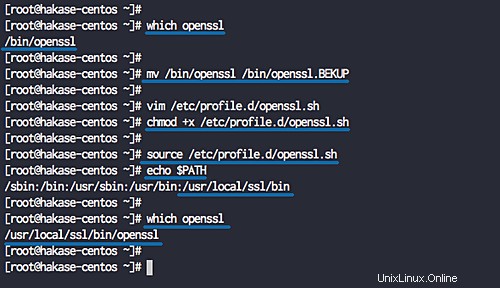
Jalur biner untuk OpenSSL di CentOS telah diperbarui.
Langkah 4 - Pengujian
Uji versi baru OpenSSL menggunakan perintah berikut.
openssl version -a
Hasilnya di Ubuntu.

Hasil di CentOS.

OpenSSL versi stabil terbaru telah diinstal dari sumber di Linux Ubuntu 18.04 dan CentOS 7.5.